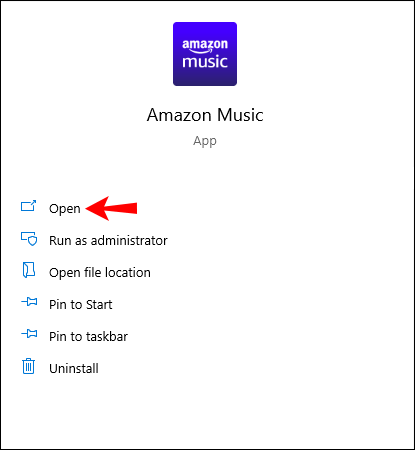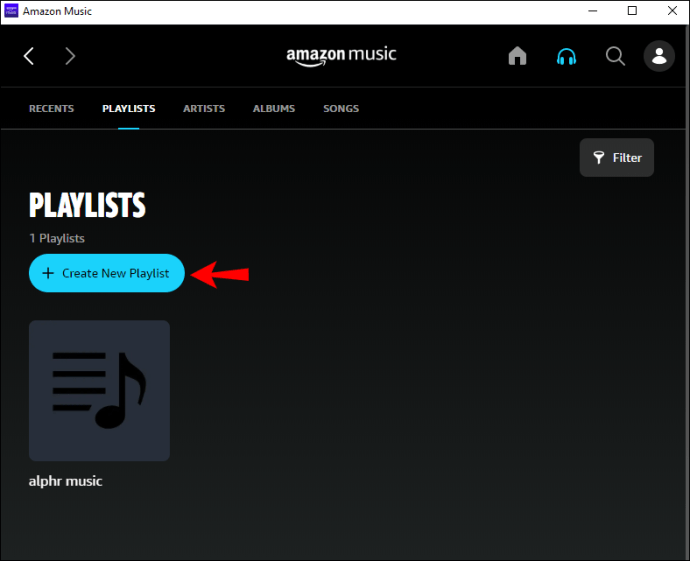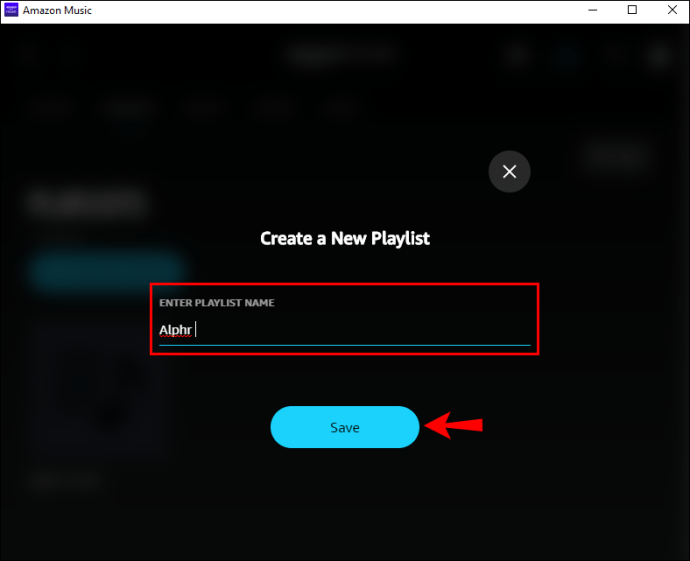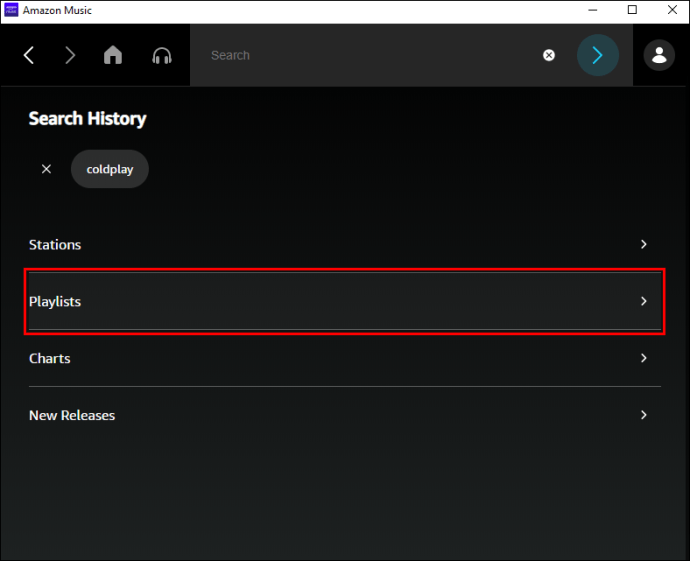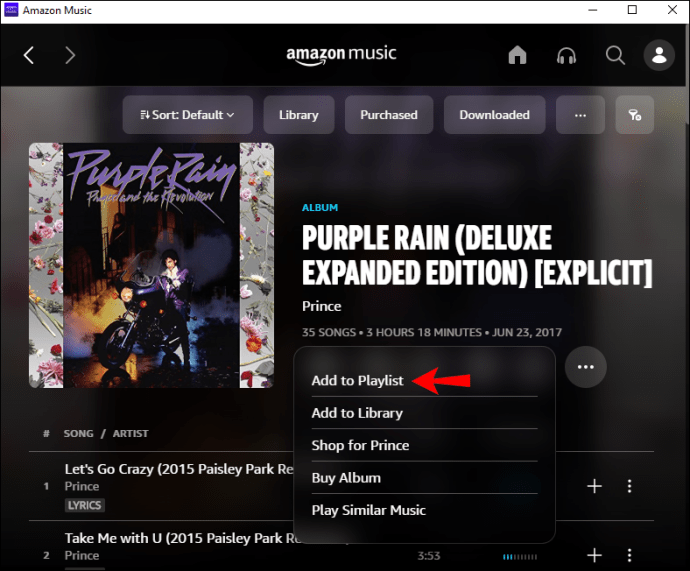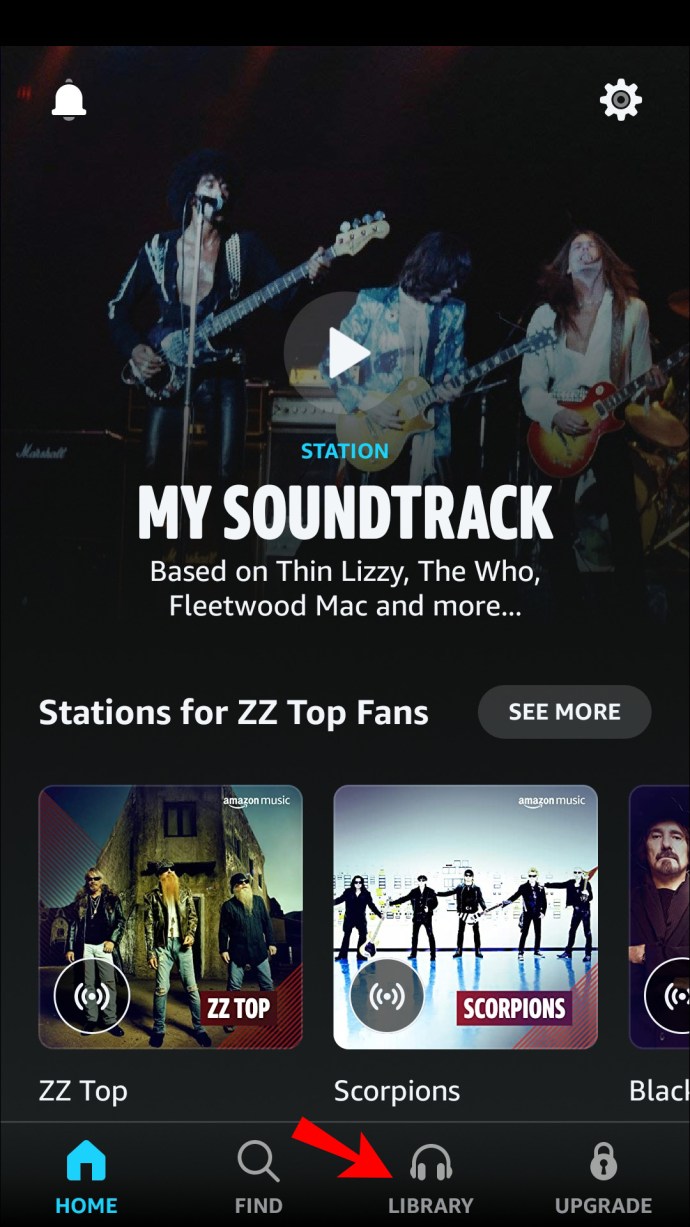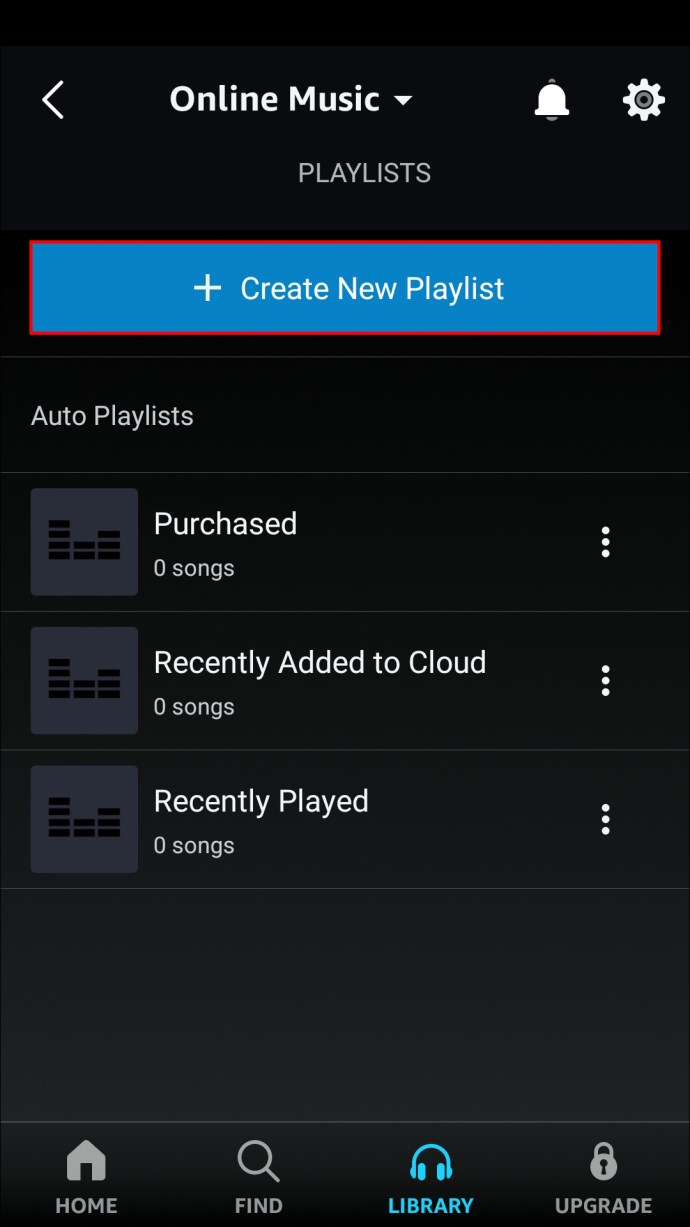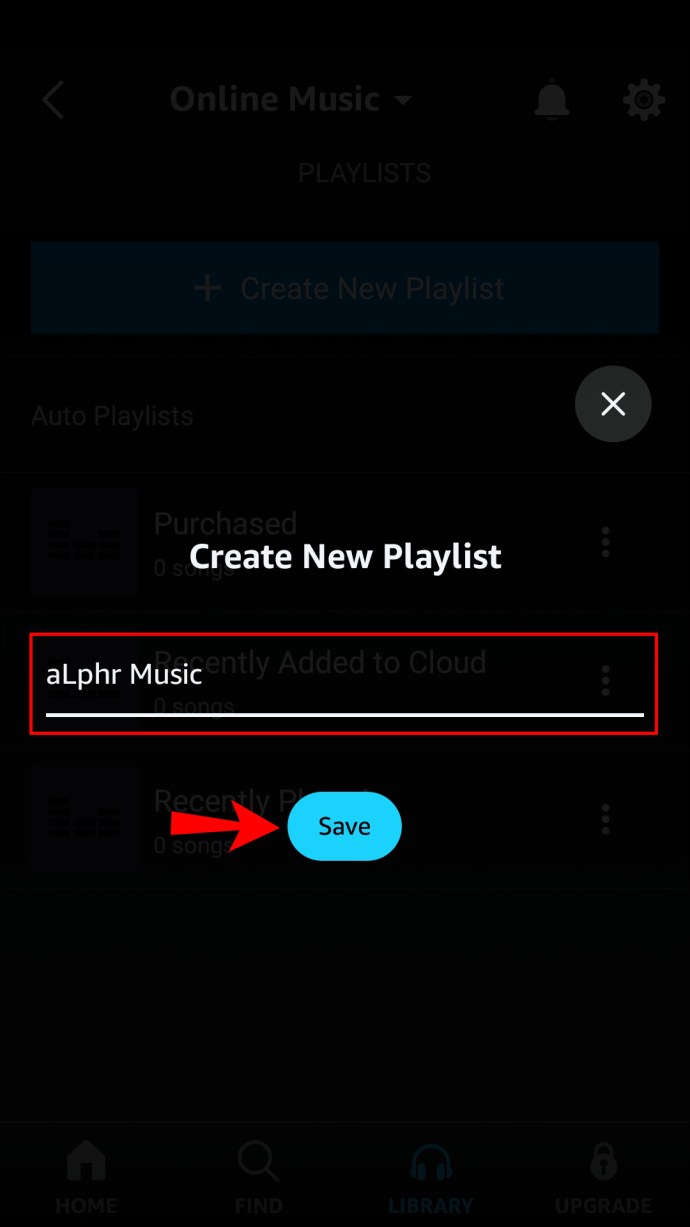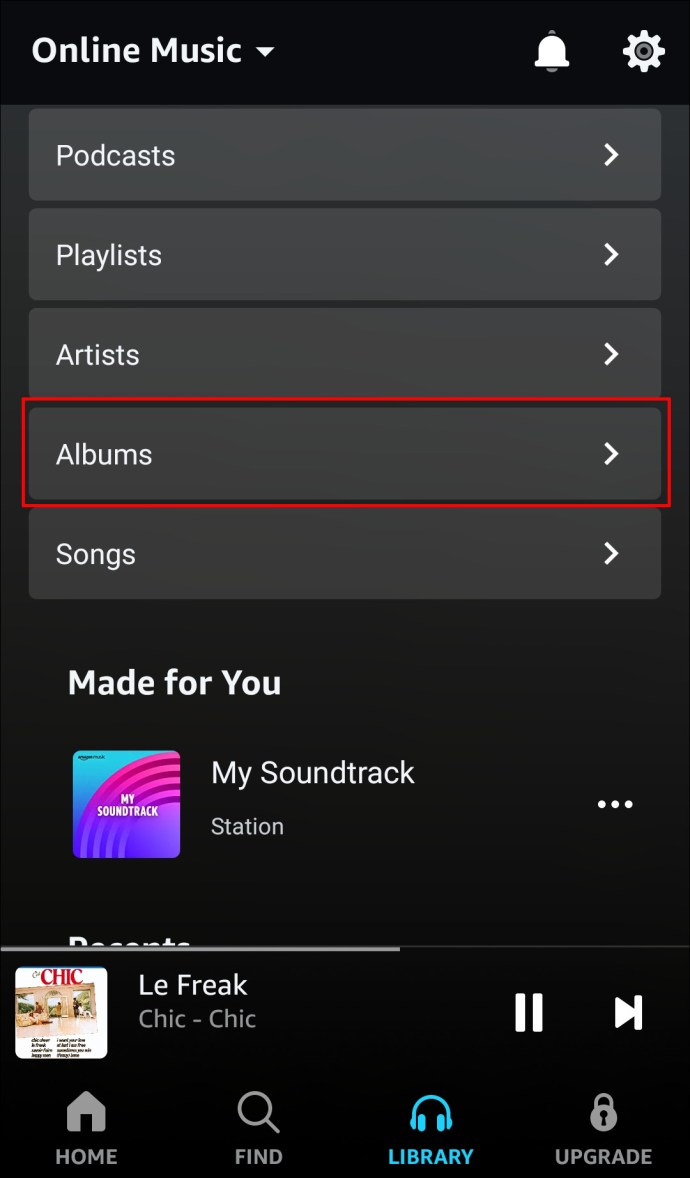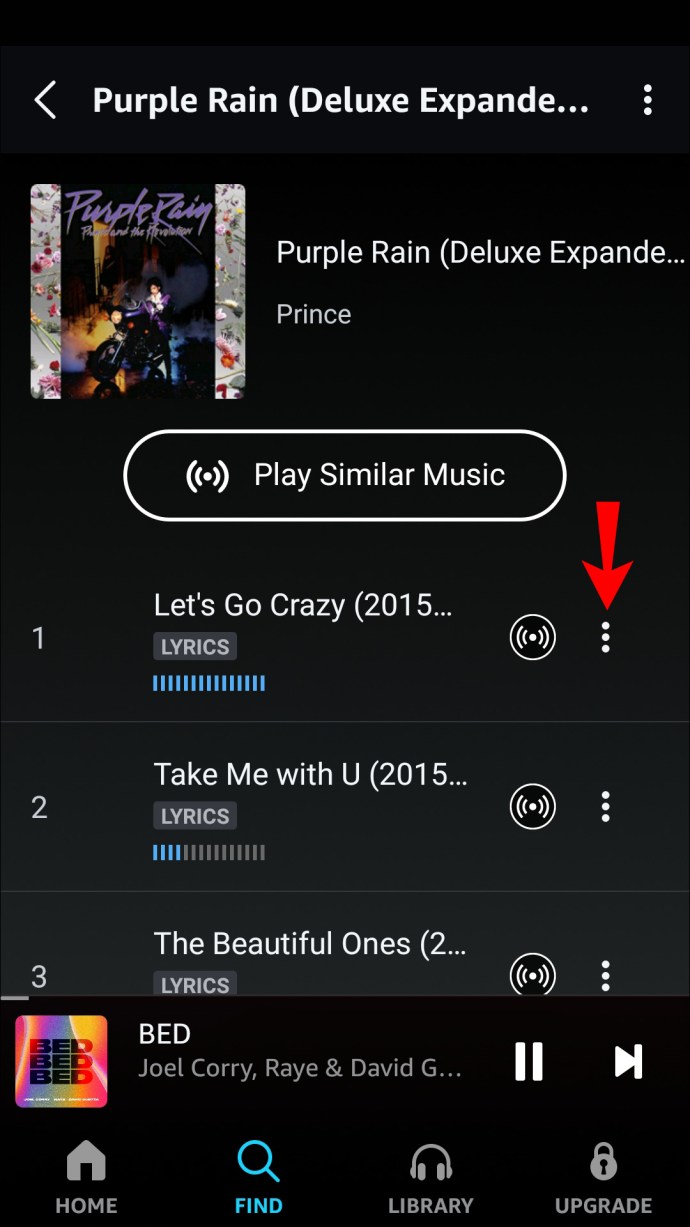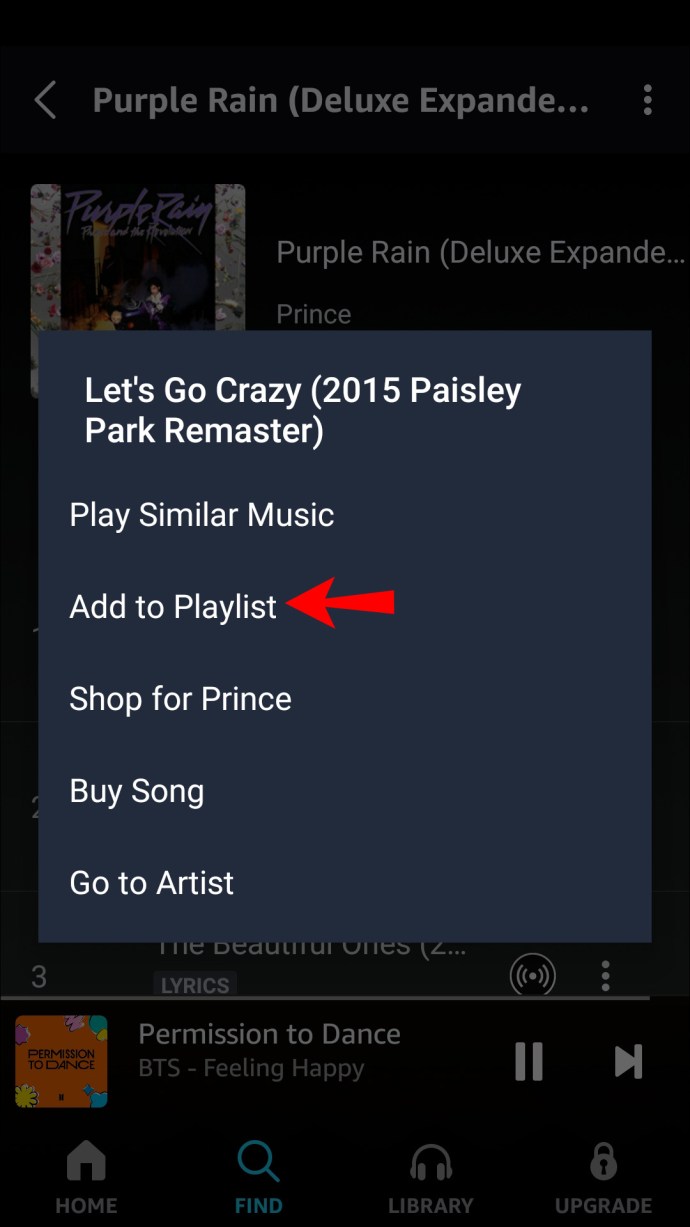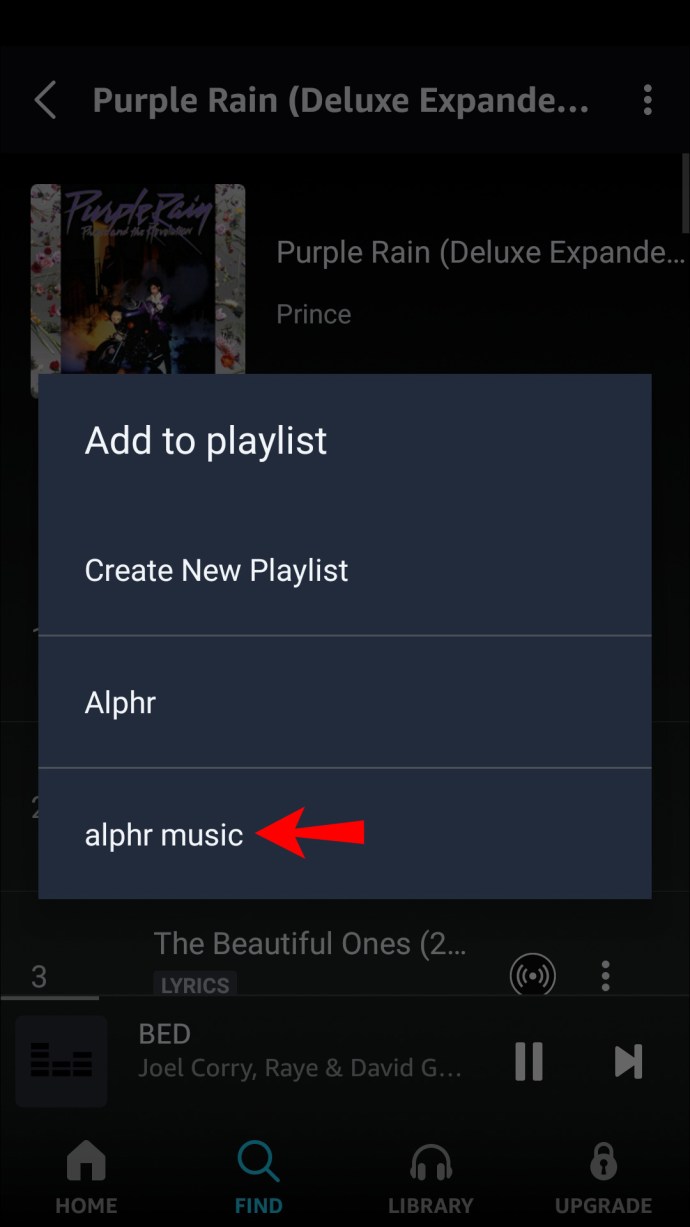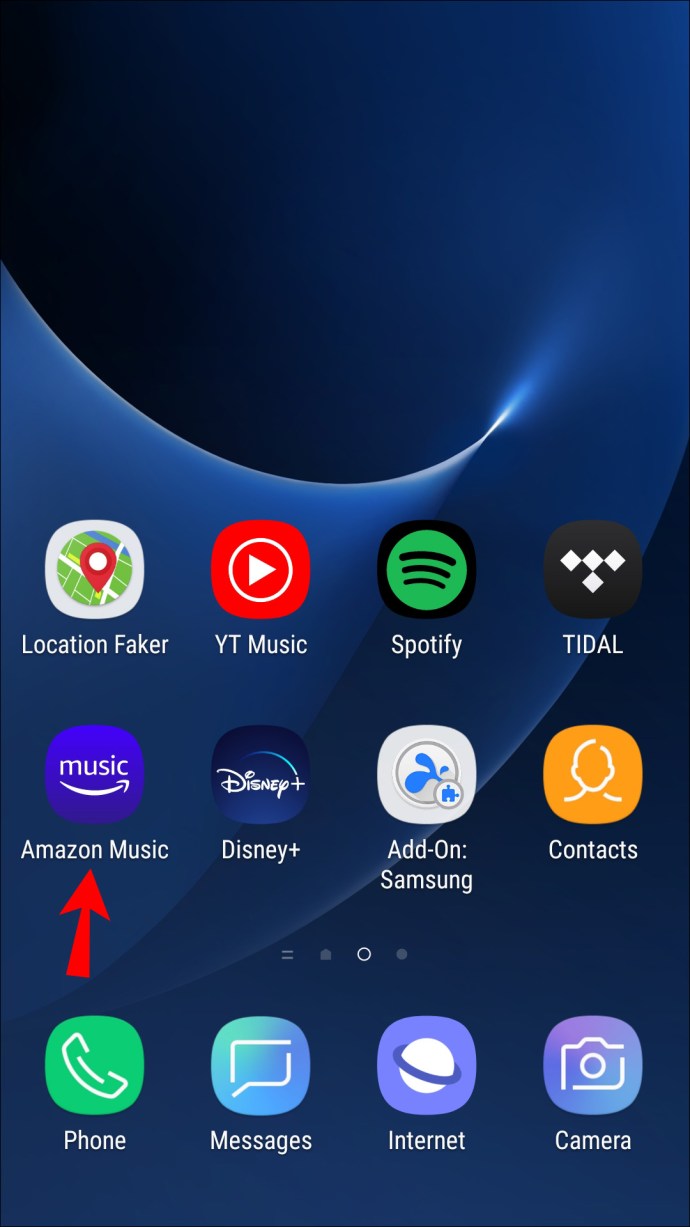অ্যামাজনের মিউজিক স্ট্রিমিং প্ল্যাটফর্ম 75 মিলিয়নেরও বেশি গানে অ্যাক্সেস অফার করে। ঠিক অনুরূপ পরিষেবাগুলির মতো, আপনি আপনার পছন্দের ট্র্যাক এবং অ্যালবামের একটি সংগ্রহের সাথে কাস্টম প্লেলিস্ট তৈরি করতে পারেন৷ অ্যামাজন অফার করে না এমন কোন পণ্য বা পরিষেবা আছে কি?

যাইহোক, আপনি যদি আপনার কম্পিউটার, মোবাইল ডিভাইস বা আলেক্সা থেকে প্লেব্যাকের জন্য আপনার Amazon মিউজিক প্লেলিস্টে অ্যালবামগুলি কীভাবে যুক্ত করবেন তা জানতে চান, কীভাবে তা শিখতে পড়ুন। আমাদের প্রায়শই জিজ্ঞাসিত প্রশ্নগুলি আপনার প্লেলিস্ট পরিচালনার জন্য কিছু অন্যান্য টিপসও কভার করে৷
কিভাবে ডেস্কটপ থেকে একটি প্লেলিস্টে একটি অ্যালবাম যুক্ত করবেন
এখন আমরা আপনাকে দেখাব কিভাবে একটি প্লেলিস্ট তৈরি করতে হয় তারপর আপনার ডেস্কটপ ব্যবহার করে এটিতে একটি অ্যালবাম যোগ করুন।
আপনি যদি একটি বিদ্যমান অ্যালবামে একটি প্লেলিস্ট যোগ করতে চান, আপনার Amazon Music-এ সাইন ইন করুন বা Amazon Music অনলাইন প্লেয়ারে যান এবং ধাপ 5 থেকে শুরু করুন৷
- Amazon Music অ্যাপ খুলুন বা আপনার Amazon Music অ্যাকাউন্টে নেভিগেট করুন এবং সাইন ইন করুন।
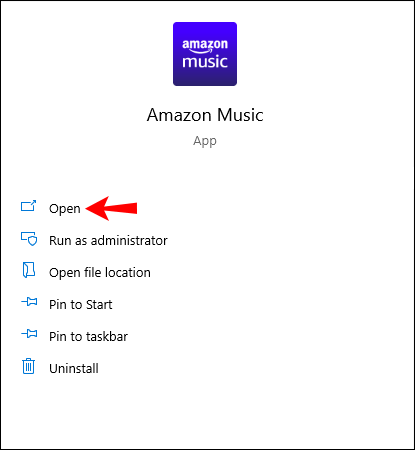
- আপনি যে সঙ্গীত পরিষেবা ব্যবহার করেন তা চয়ন করুন, যেমন, "Amazon Music Unlimited," "Prime Music," বা "Free Streaming Music"।
- আপনার ড্যাশবোর্ডের বাম দিকের মেনু থেকে, "প্লেলিস্ট তৈরি করুন" এ ক্লিক করুন।
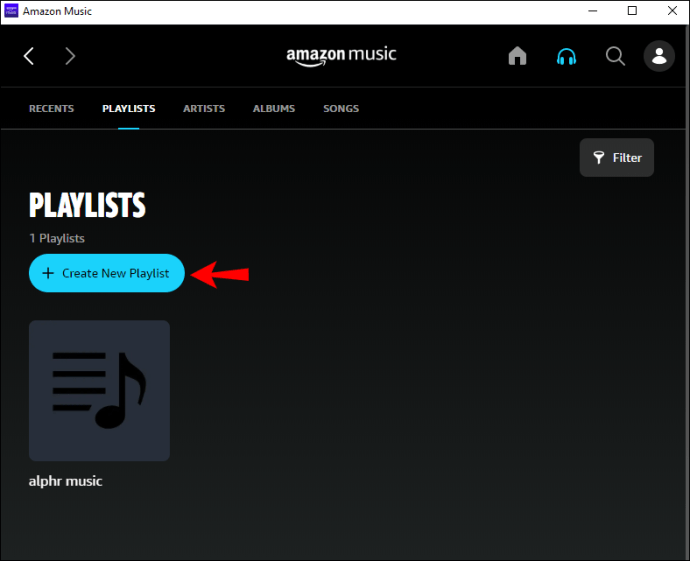
- আপনার প্লেলিস্টের একটি নাম দিন এবং তারপর "সংরক্ষণ করুন" এ ক্লিক করুন।
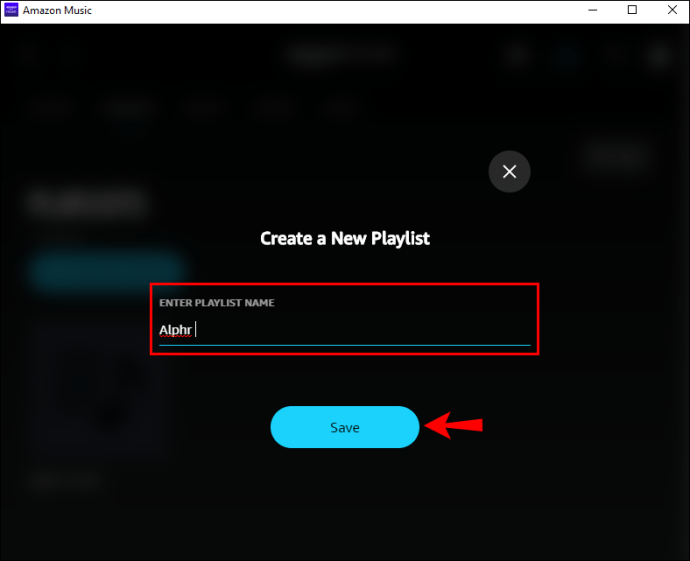
আপনার প্লেলিস্টে একটি অ্যালবাম যোগ করতে:
- বামদিকের মেনু থেকে, "প্লেলিস্ট" এ ক্লিক করুন এবং আপনি যে প্লেলিস্টটি তৈরি করতে চান সেটি বেছে নিন।
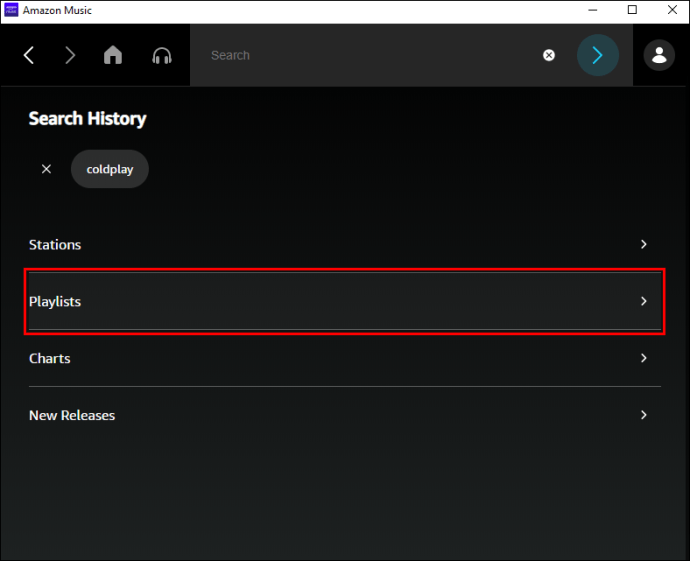
- প্লেলিস্ট খালি থাকলে, "এক্সপ্লোর এবং অ্যাড" বিকল্পে ক্লিক করুন।
- আপনি অ্যামাজন অ্যালবামগুলির মাধ্যমে ব্রাউজ করতে পারেন বা "আমার সঙ্গীত" এবং তারপরে "অ্যালবামগুলি" ক্লিক করে আপনি ইতিমধ্যেই পেয়েছেন এমন একটি অ্যালবাম যোগ করতে পারেন।
- আপনি যে অ্যালবামটি চান তার উপরে আপনার মাউস পয়েন্টারটি ঘোরান, তারপরে প্রদর্শিত নীচের তীরটিতে ক্লিক করুন এবং "প্লেলিস্টে যোগ করুন" নির্বাচন করুন।
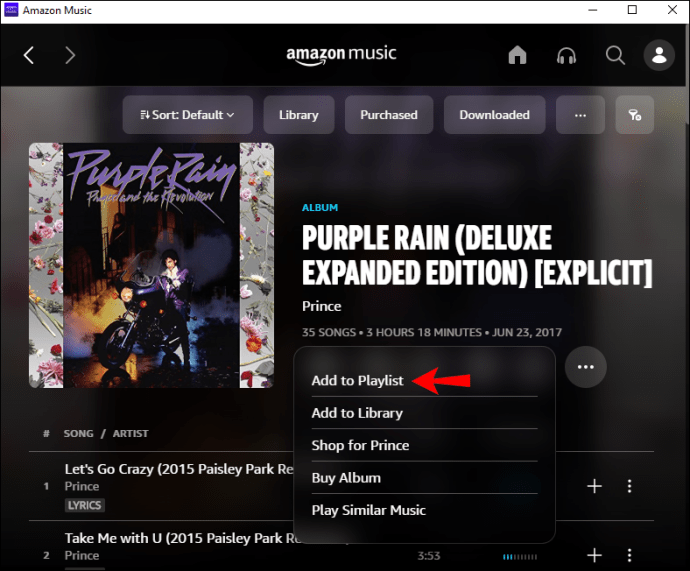
আপনার অ্যালবাম এখন আপনার প্লেলিস্টে যোগ করা উচিত।
একটি আইফোন থেকে একটি প্লেলিস্টে একটি অ্যালবাম কীভাবে যুক্ত করবেন
নিম্নলিখিত পদক্ষেপগুলি হল একটি প্লেলিস্ট তৈরি করা, তারপর আপনার iPhone এর মাধ্যমে Amazon Music অ্যাপ ব্যবহার করে এতে একটি অ্যালবাম যোগ করুন। আপনি যদি শুধুমাত্র একটি বিদ্যমান প্লেলিস্টে একটি অ্যালবাম যুক্ত করতে চান তবে ধাপ পাঁচ থেকে শুরু করুন৷
- Amazon Music অ্যাপ খুলুন।
- স্ক্রিনের নীচে, "আমার সঙ্গীত" ট্যাবে আলতো চাপুন।
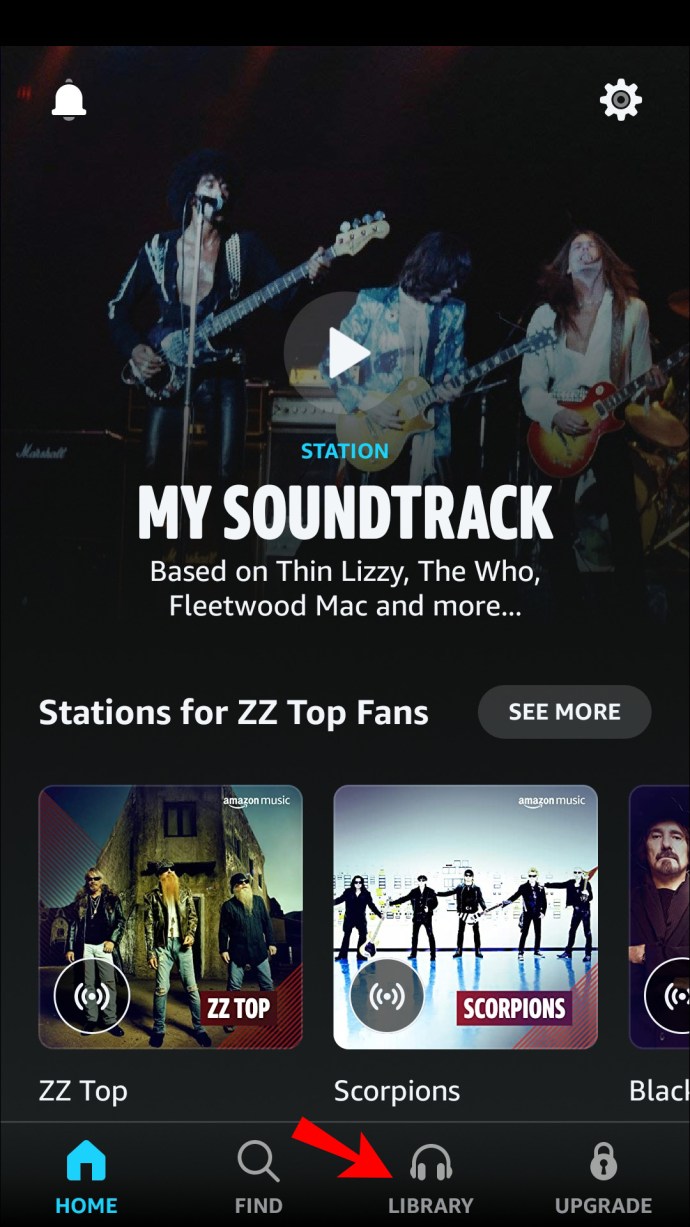
- "নতুন প্লেলিস্ট তৈরি করুন" নির্বাচন করুন।
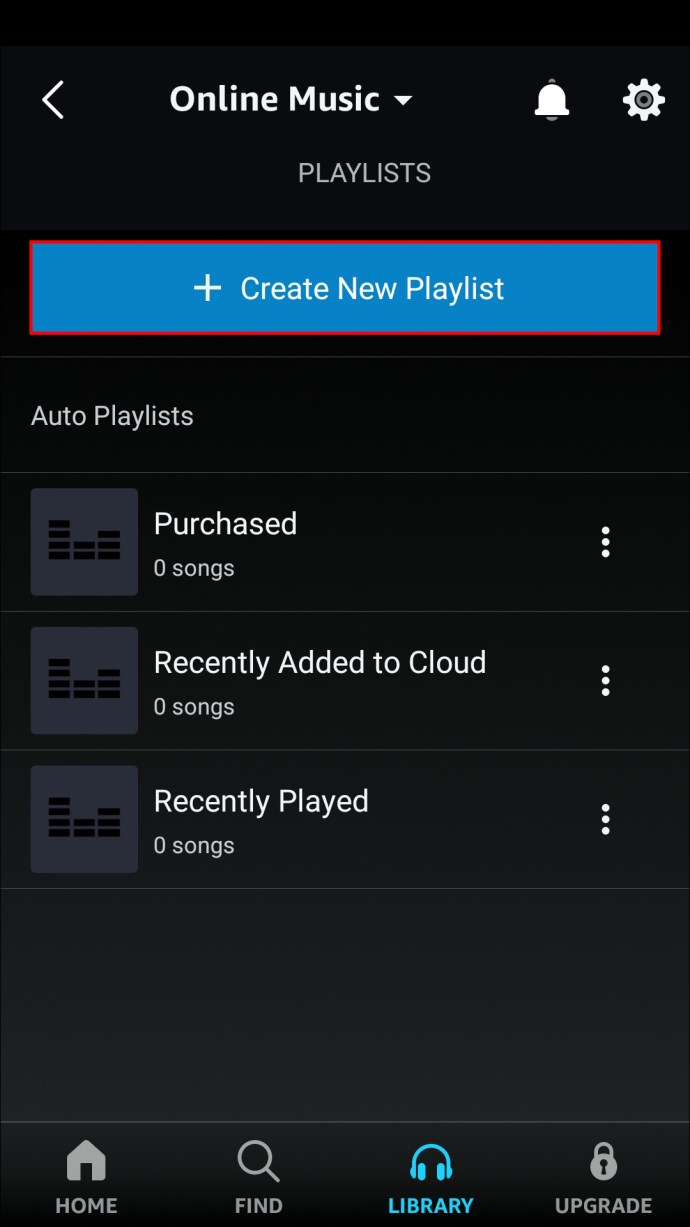
- পপ-আপ উইন্ডোতে আপনার প্লেলিস্টের একটি নাম দিন, তারপর "সংরক্ষণ করুন" এ আলতো চাপুন।
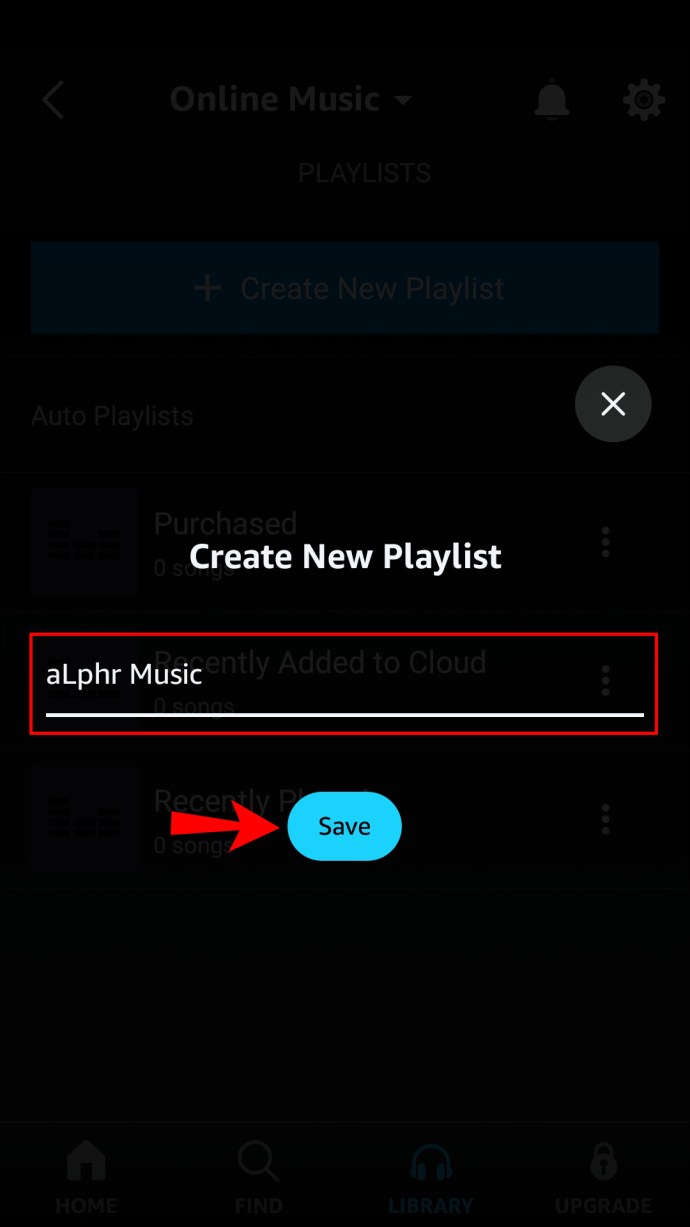
আপনার প্লেলিস্টে একটি অ্যালবাম যোগ করতে:
- "আমার সঙ্গীত" এবং তারপরে "অ্যালবাম"-এ নেভিগেট করুন৷
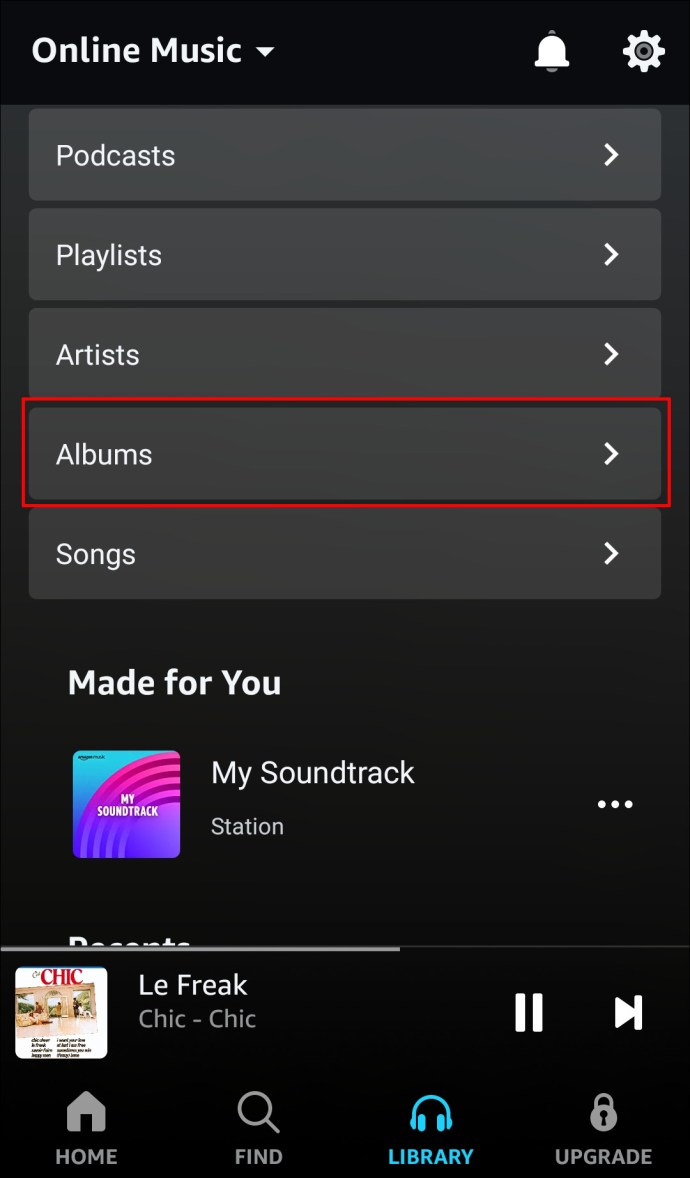
- আপনি যে অ্যালবামটি যোগ করতে চান তার পাশে তিন-বিন্দুযুক্ত মেনুতে ক্লিক করুন।
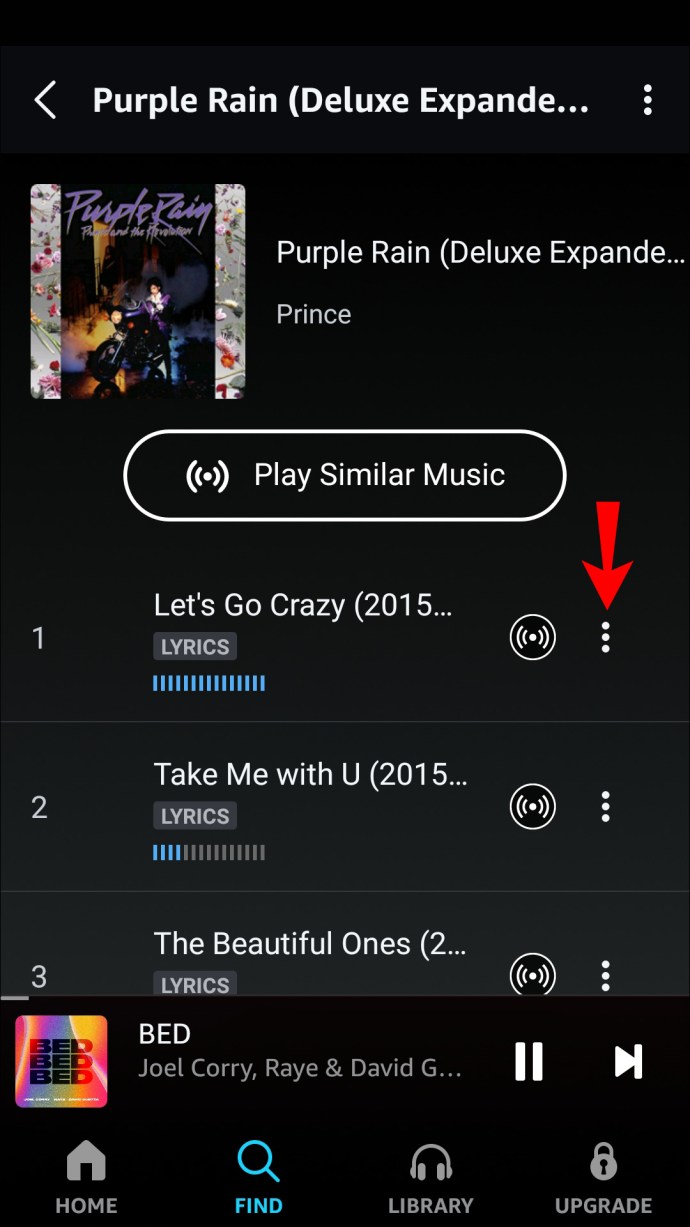
- "প্লেলিস্টে যোগ করুন" নির্বাচন করুন।
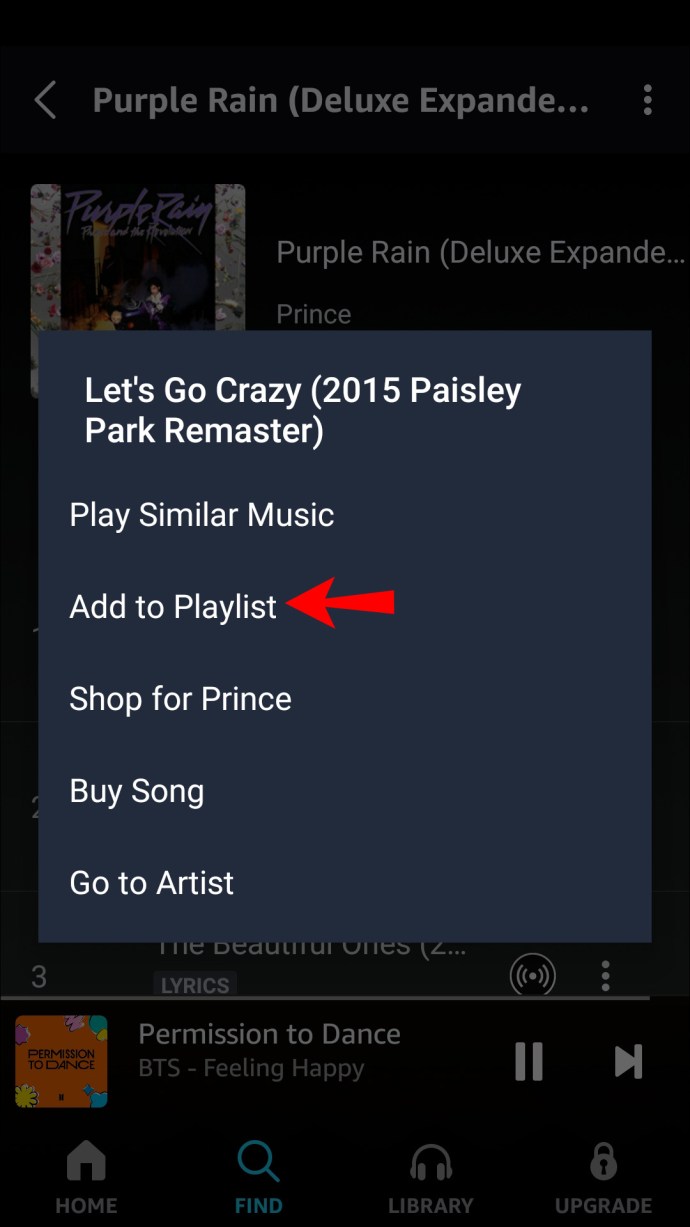
- আপনি যে প্লেলিস্টে অ্যালবাম যোগ করতে চান সেটি নির্বাচন করুন।
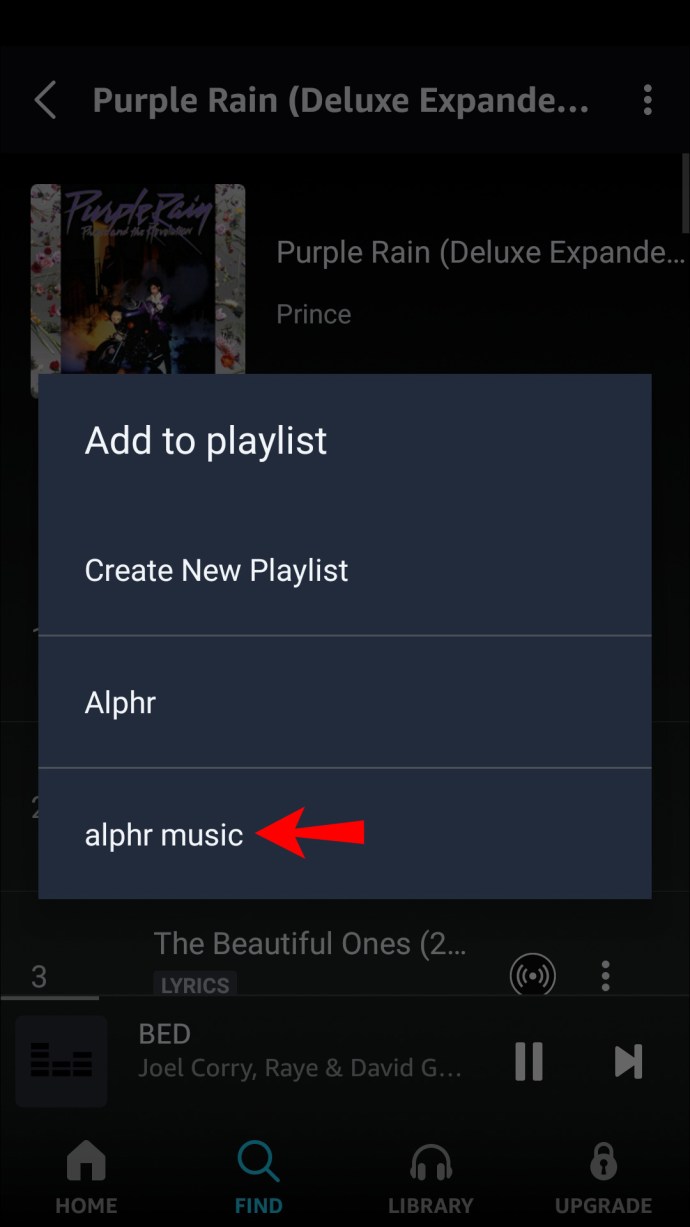
একটি অ্যান্ড্রয়েড ডিভাইস থেকে একটি প্লেলিস্টে একটি অ্যালবাম কীভাবে যুক্ত করবেন
একটি প্লেলিস্ট তৈরি এবং এটিতে একটি অ্যালবাম যোগ করার পদক্ষেপগুলি iOS এবং Android ডিভাইসগুলির জন্য একই। একটি বিদ্যমান প্লেলিস্টে একটি অ্যালবাম যোগ করতে, অ্যাপে সাইন ইন করুন এবং ধাপ পাঁচ থেকে শুরু করুন৷
একটি প্লেলিস্ট তৈরি করতে:
- Amazon Music অ্যাপ খুলুন।
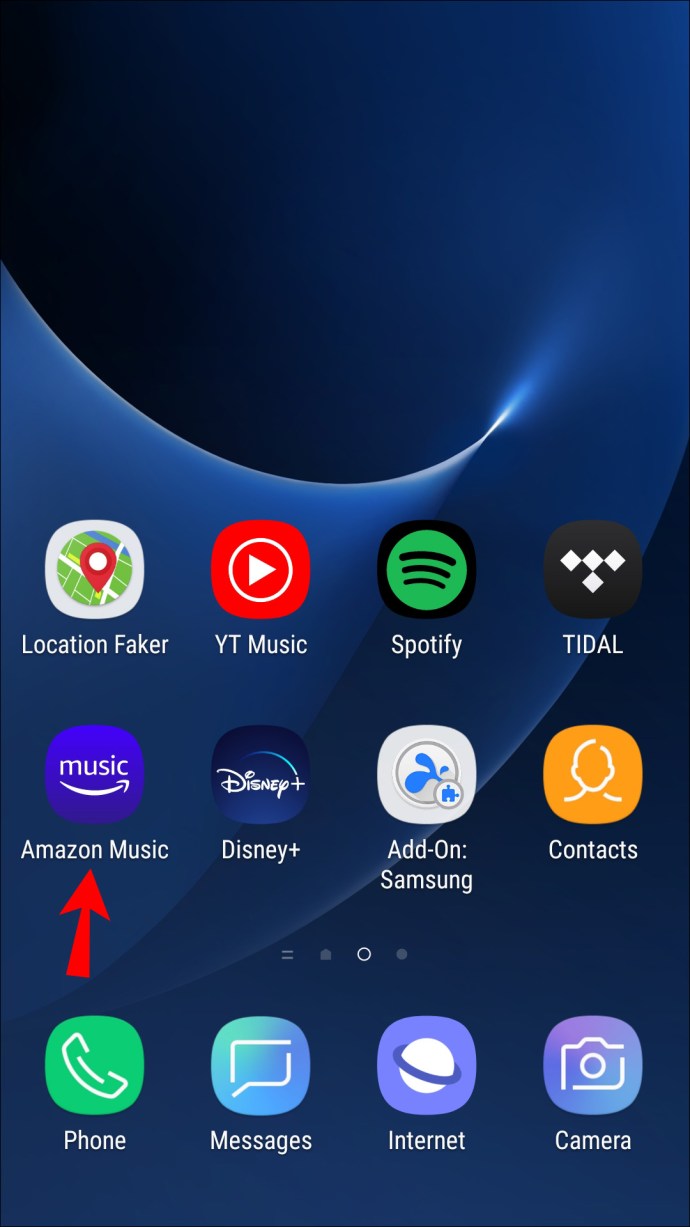
- স্ক্রিনের নীচে, "আমার সঙ্গীত" ট্যাবে আলতো চাপুন।
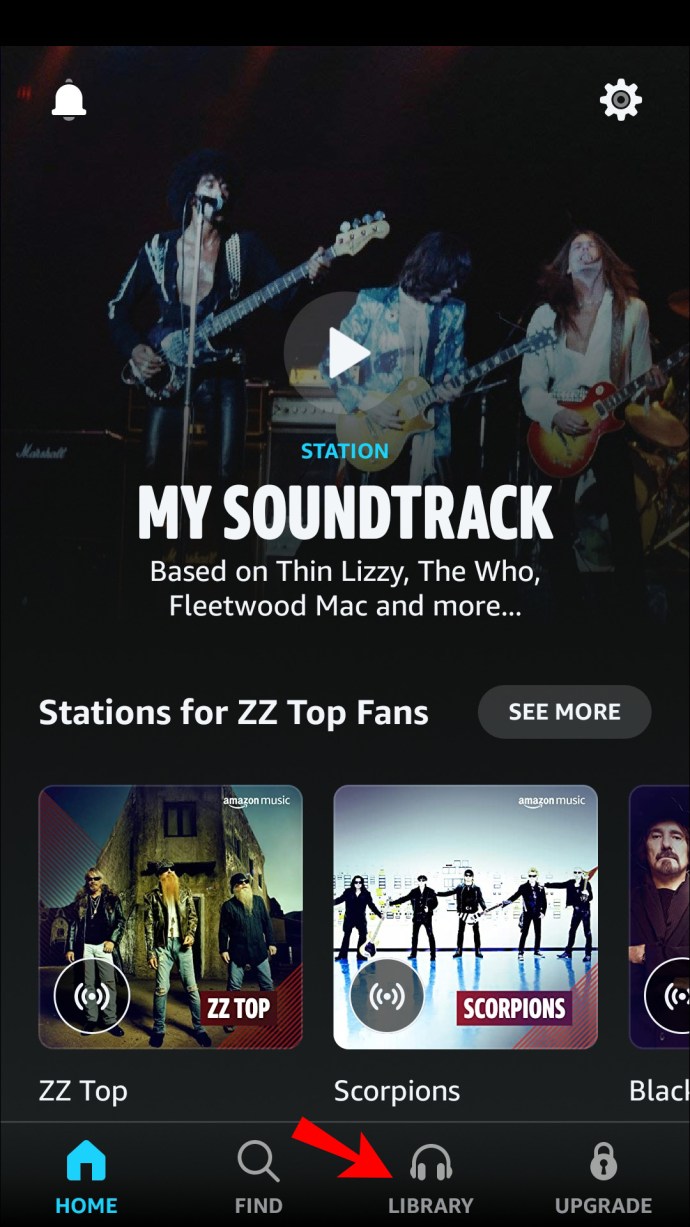
- "নতুন প্লেলিস্ট তৈরি করুন" নির্বাচন করুন।
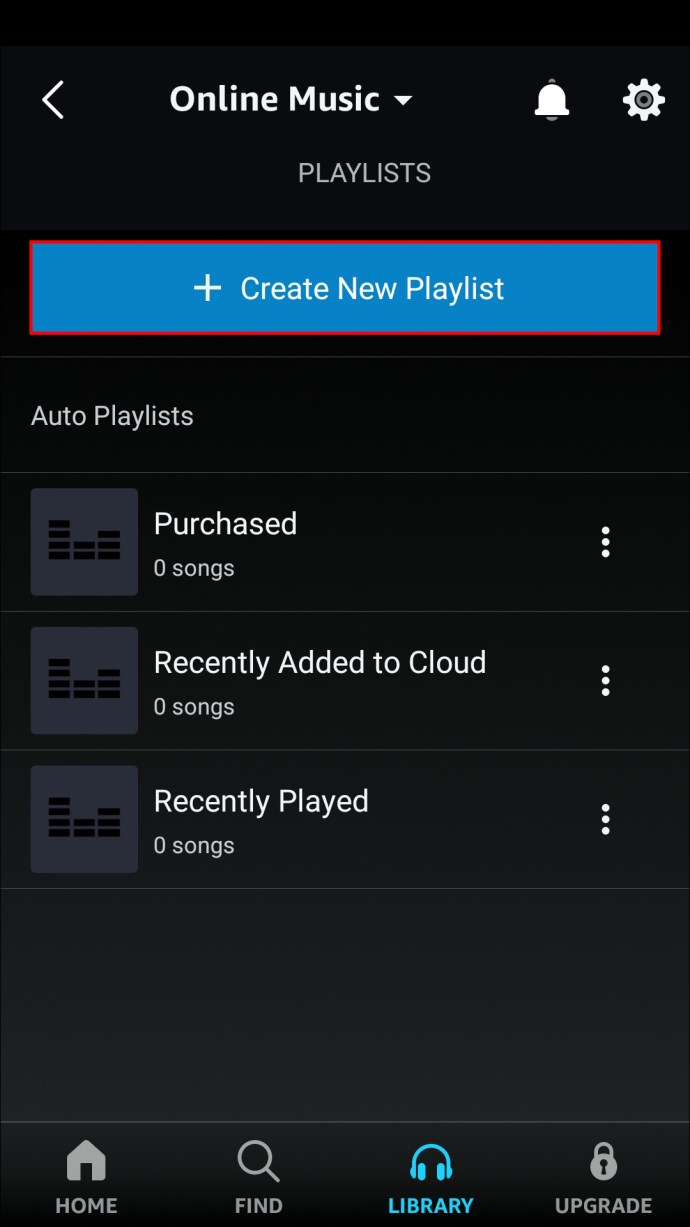
- পপ-আপ উইন্ডোতে আপনার প্লেলিস্টের একটি নাম দিন, তারপর "সংরক্ষণ করুন" এ আলতো চাপুন।
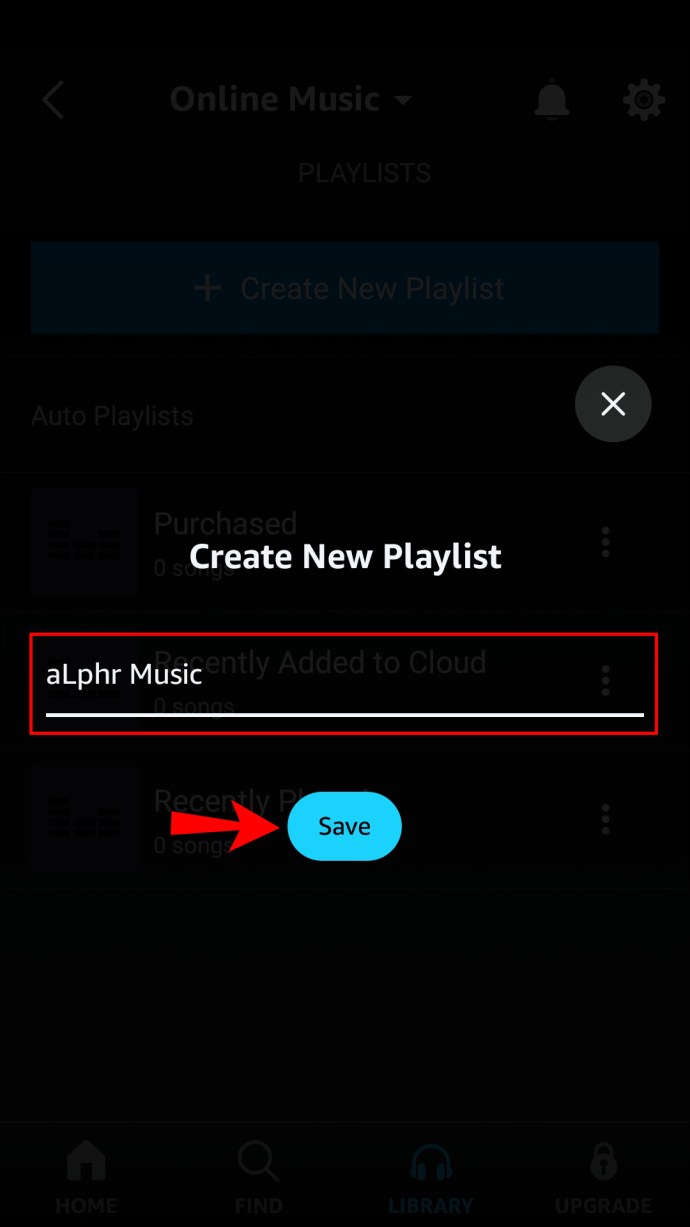
আপনার প্লেলিস্টে একটি অ্যালবাম যোগ করতে:
- "আমার সঙ্গীত" এবং তারপরে "অ্যালবাম"-এ নেভিগেট করুন৷
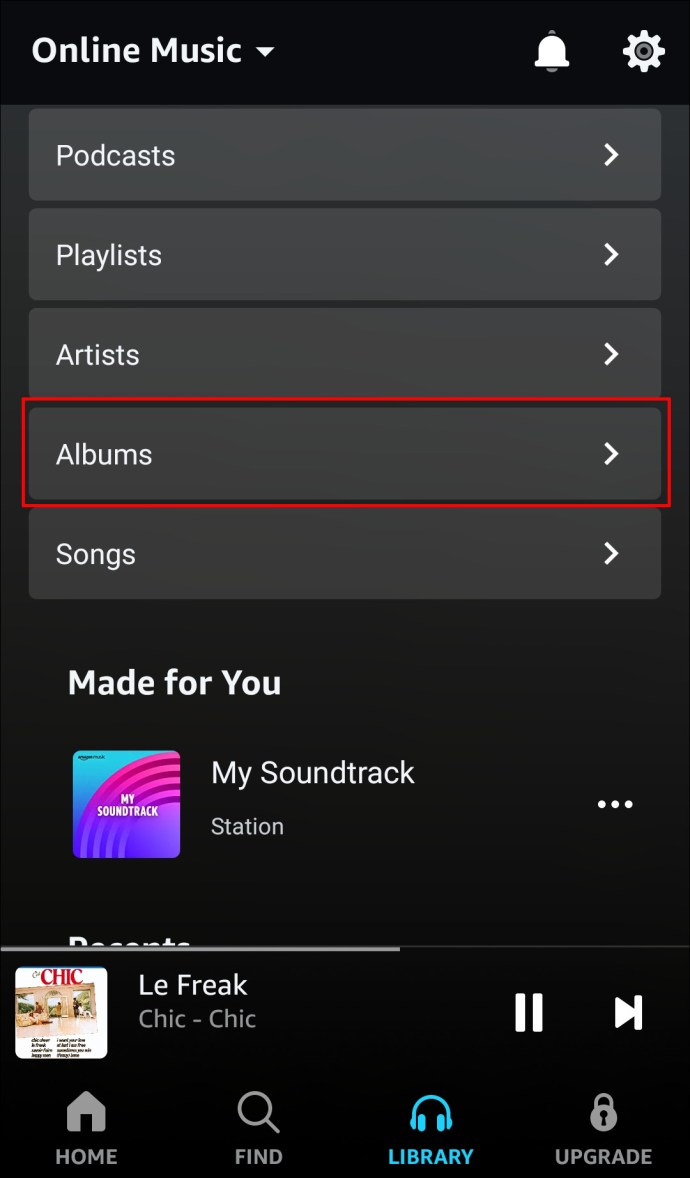
- আপনি যে অ্যালবামটি যোগ করতে চান তার পাশে তিন-বিন্দুযুক্ত মেনুতে ক্লিক করুন।
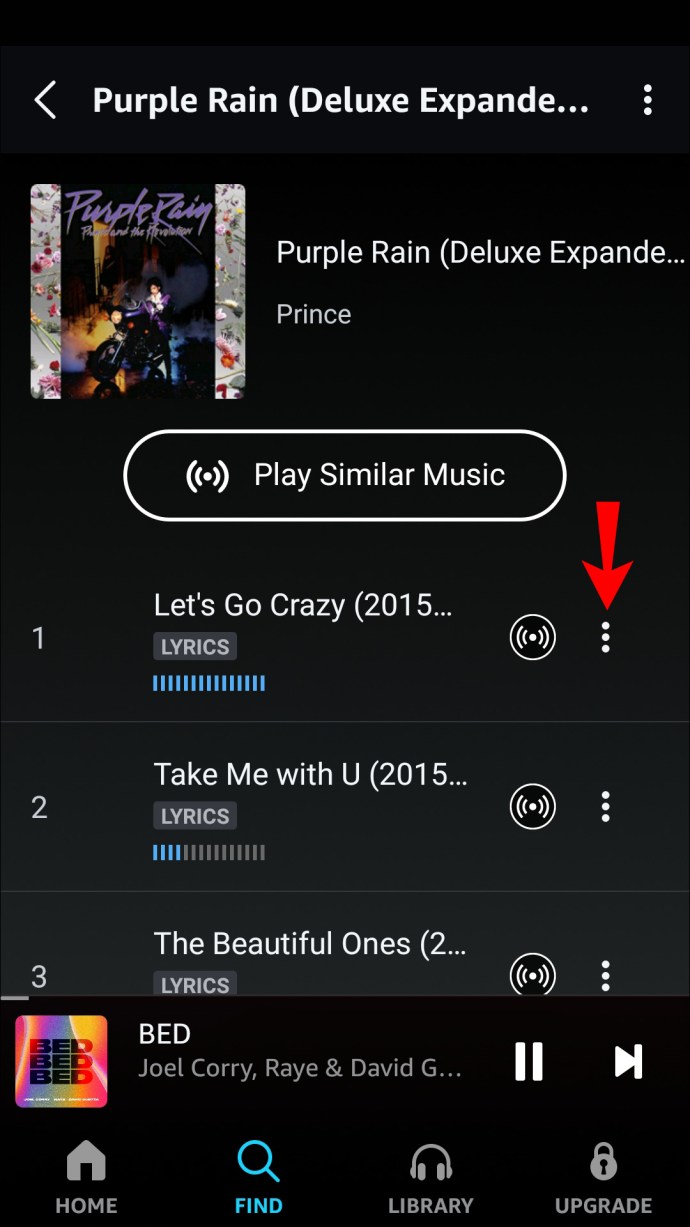
- "প্লেলিস্টে যোগ করুন" নির্বাচন করুন।
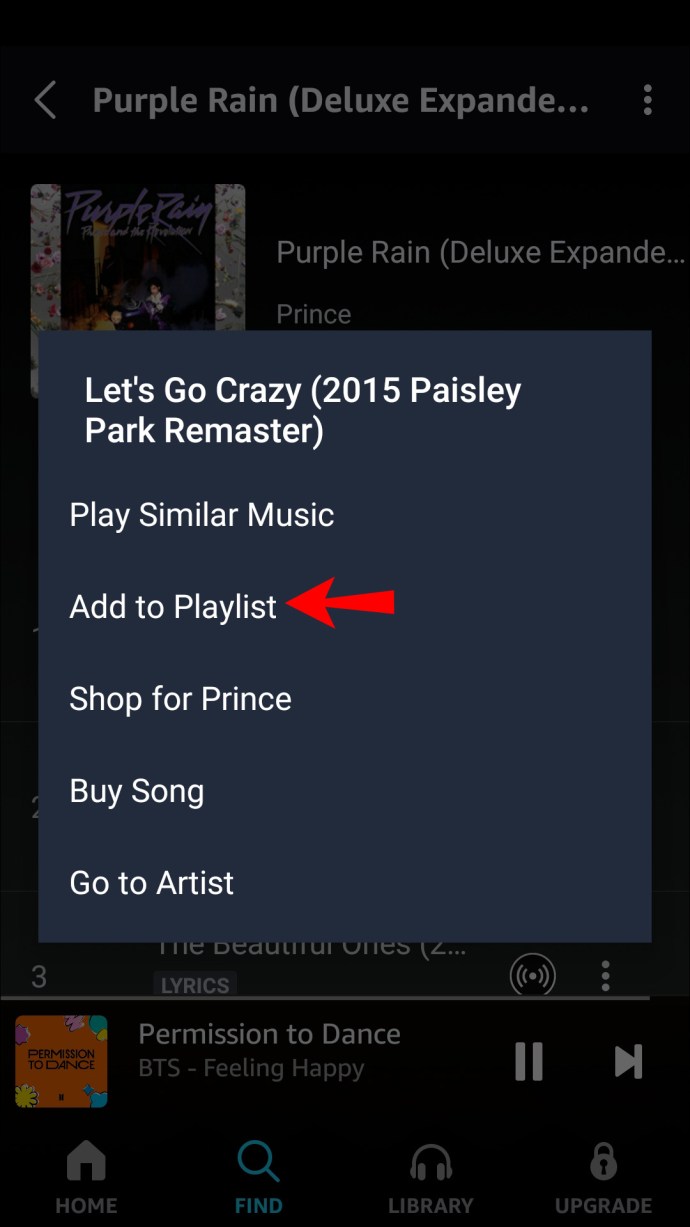
- আপনি যে প্লেলিস্টে অ্যালবাম যোগ করতে চান সেটি নির্বাচন করুন।
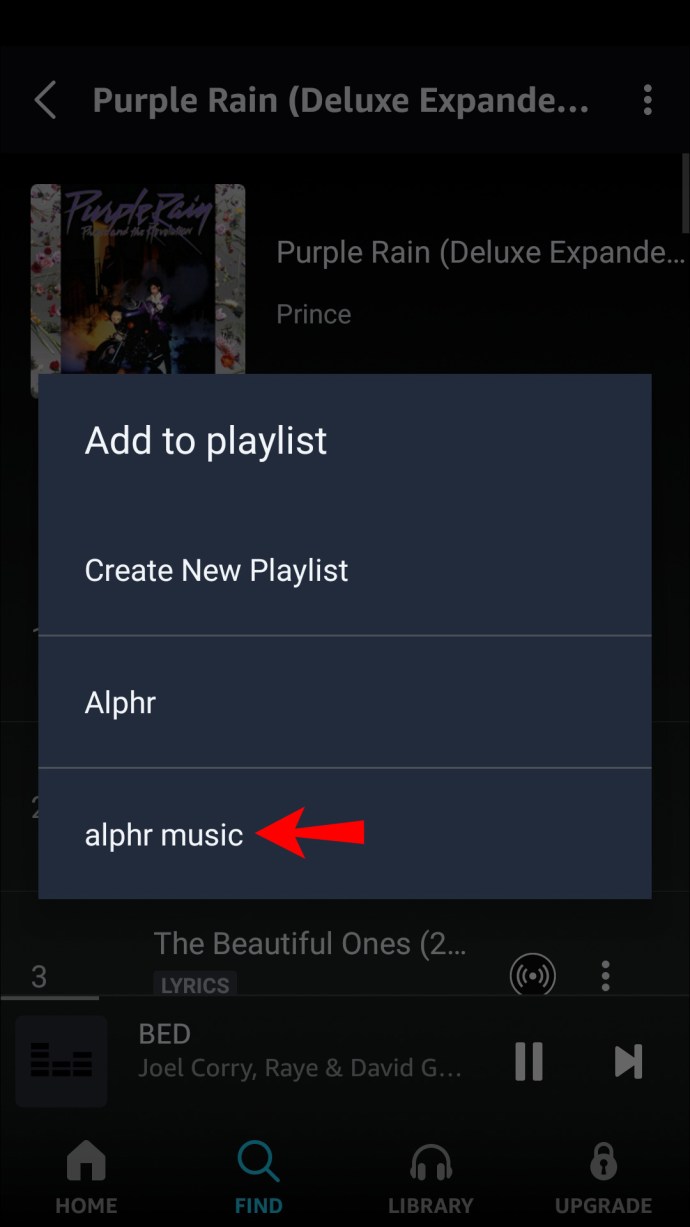
অতিরিক্ত প্রায়শই জিজ্ঞাসিত প্রশ্নাবলী
একটি অ্যামাজন প্লেলিস্টে আপনার কতগুলি গান থাকতে পারে
আপনার Amazon মিউজিক প্লেলিস্টে 500টি পর্যন্ত গান থাকতে পারে।
আমি কিভাবে আমার অ্যামাজন প্লেলিস্টে একাধিক গান যোগ করব?
মোবাইল অ্যাপ ব্যবহার করে আপনার অ্যামাজন প্লেলিস্টে একাধিক গান যুক্ত করতে:
1. Amazon Music অ্যাপ খুলুন।
2. স্ক্রিনের নীচে, "আমার সঙ্গীত" ট্যাবে আলতো চাপুন৷
3. নিশ্চিত করুন যে "প্লেলিস্ট" ট্যাবটি নির্বাচিত হয়েছে৷4৷ "আমার প্লেলিস্ট" বিভাগের নীচে, আপনি যে গান বা অ্যালবামগুলি যোগ করতে চান সেই প্লেলিস্টটি নির্বাচন করুন৷
5. শিল্পী, অ্যালবাম বা গানের গান যোগ করতে, প্রযোজ্য বিকল্পে আলতো চাপুন।
6. তারপরে আপনি যেটিকে যুক্ত করতে চান তার পাশে প্লাস চিহ্নটিতে আলতো চাপুন৷ আপনি যদি আপনার মন পরিবর্তন করেন বা ভুল করেন তবে বিয়োগ চিহ্নে ক্লিক করুন।
7. আপনি খুশি হলে, "সম্পন্ন" এ ক্লিক করুন।
আমার কানে আমাজন সঙ্গীত
অ্যামাজন মিউজিক একটি বৃহৎ সঙ্গীত ক্যাটালগে অ্যাক্সেস অফার করে, যেখানে আপনি প্লেলিস্টের মধ্যে আপনার সমস্ত প্রিয় গান এবং অ্যালবামগুলিকে গোষ্ঠীভুক্ত করতে পারেন৷ ব্যবহারকারী-বান্ধব ইন্টারফেস প্রক্রিয়াটিকে সহজ করে তোলে। একাধিক অ্যালবামের জন্য পর্যাপ্ত স্থান সহ আপনি প্রতি প্লেলিস্টে 500টি পর্যন্ত গান যোগ করতে পারেন। এটি ডেস্কটপ বা মোবাইল অ্যাপের মাধ্যমে করা যেতে পারে বা আলেক্সাকে জিজ্ঞাসা করে যে সে কিছু মনে করবে না।
আপনি Amazon Music এর ক্যাটালগ সম্পর্কে কি মনে করেন? এমন অনেক ট্র্যাক আছে যা আপনি খুঁজে পাননি? সাধারণভাবে তাদের সংগীত পরিষেবা সম্পর্কে আপনি কী মনে করেন? নীচের মন্তব্য বিভাগে আপনার চিন্তা শেয়ার করুন.